ホームページ >コンピューターのチュートリアル >ブラウザ >ublockオリジンをエッジにインストールする方法
ublockオリジンをエッジにインストールする方法
- DDDオリジナル
- 2024-09-19 16:48:19831ブラウズ
この記事では、Microsoft Edge ブラウザーに uBlock Origin 拡張機能をインストールするためのステップバイステップ ガイドを提供します。
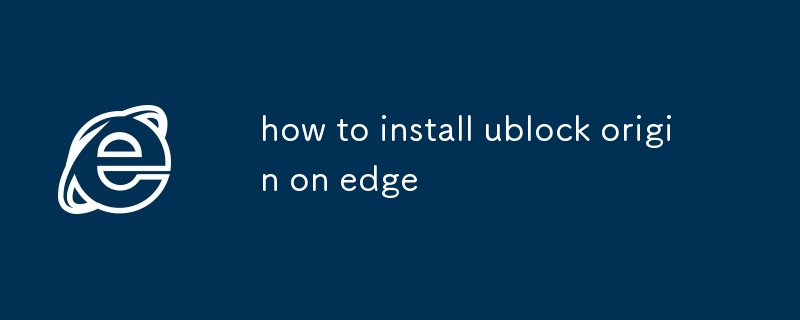
Edge に uBlock Origin をインストールする方法
uBlock Origin 拡張機能を Microsoft Edge に追加するにはどうすればよいですか?
- Microsoft Edge を開きます。
- uBlock Origin に移動しますMicrosoft Edge アドオン ストアの拡張機能ページ。
- [入手] ボタンをクリックします。
- [拡張機能を追加] ボタンをクリックします。
- uBlock Origin 拡張機能Edge ブラウザにインストールされます。
Edge に uBlock Origin をインストールするためのステップバイステップ ガイドはありますか?
はい、フォローできます。前の質問で概説した手順に従って、uBlock Origin を Edge にインストールします。
uBlock Origin が Edge ブラウザーで適切に動作していることを確認するにはどうすればよいですか?
次のことを確認するにはuBlock Origin は Edge ブラウザーで適切に動作しています:
- Edge ツールバーの uBlock Origin 拡張機能アイコンをクリックします。
- 「ダッシュボード」タブをクリックします。
- [このサイトで有効にする] オプションが選択されていることを確認してください。
- uBlock Origin が正常に動作している場合は、[ダッシュボード] タブにブロックされた要素のリストが表示されます。
以上がublockオリジンをエッジにインストールする方法の詳細内容です。詳細については、PHP 中国語 Web サイトの他の関連記事を参照してください。
声明:
この記事の内容はネチズンが自主的に寄稿したものであり、著作権は原著者に帰属します。このサイトは、それに相当する法的責任を負いません。盗作または侵害の疑いのあるコンテンツを見つけた場合は、admin@php.cn までご連絡ください。
前の記事:ublockオリジンを設定する方法次の記事:ublockオリジンを設定する方法

